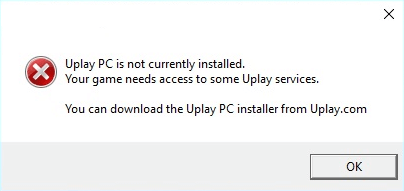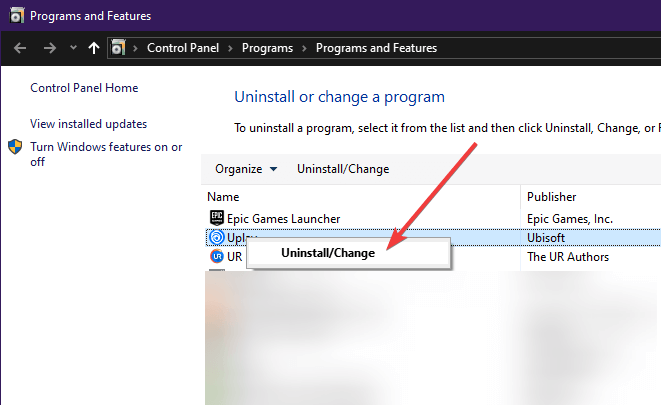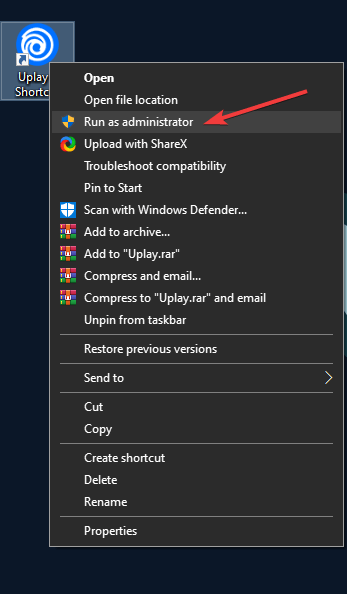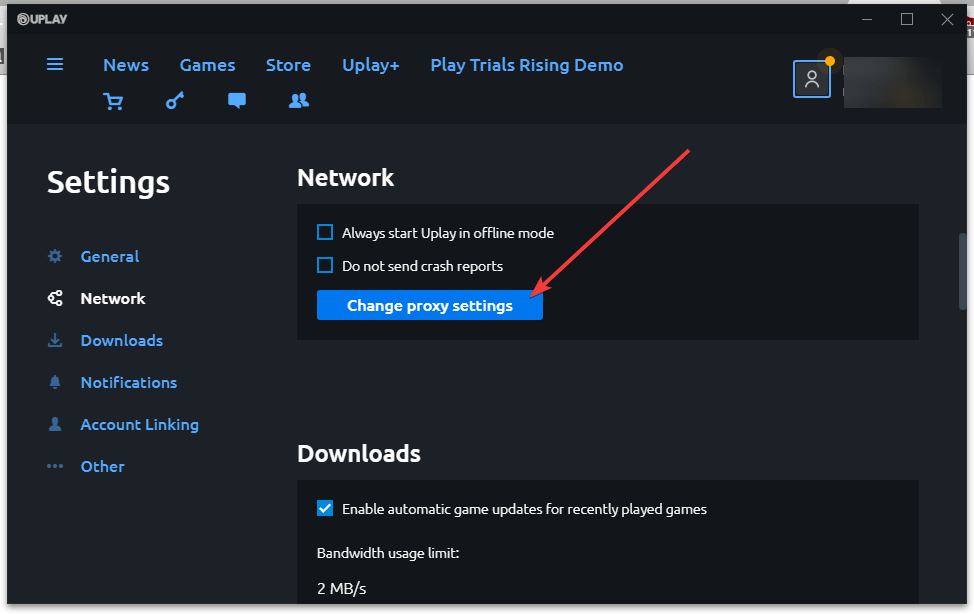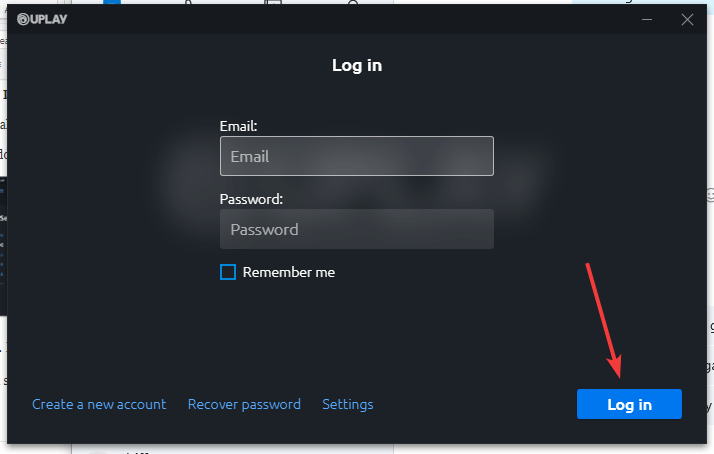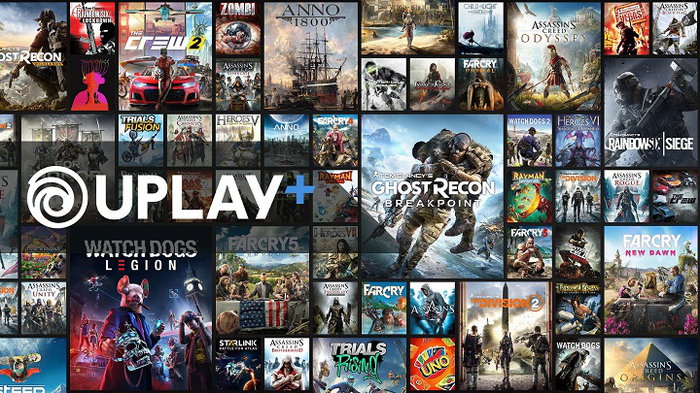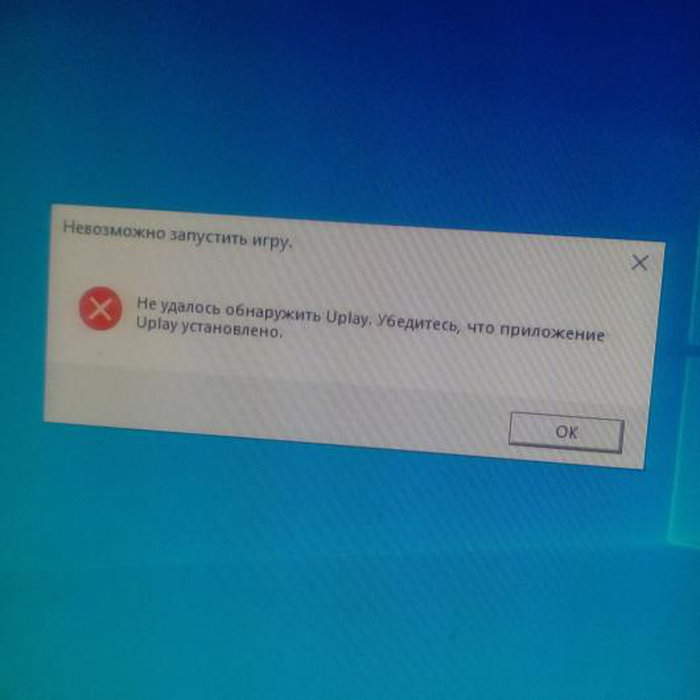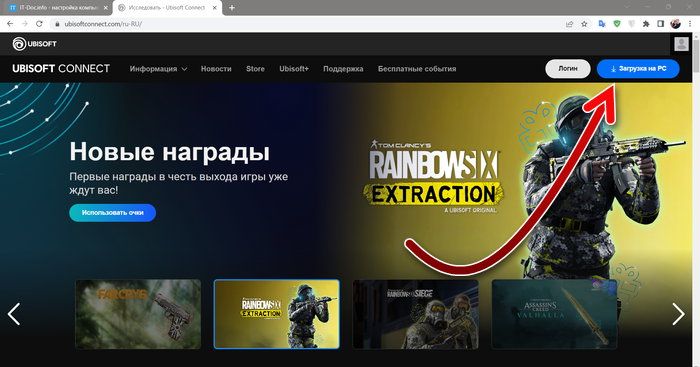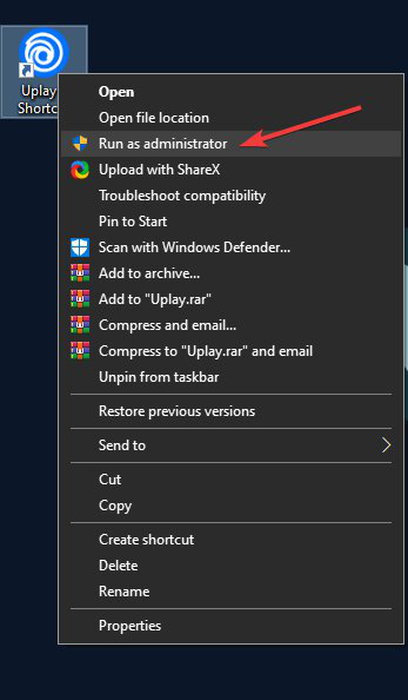Геймеры иногда сталкиваются с тем, что Uplay обнаружить, найти не удалось. И нужно убедиться (говорится в обращении системы), что приложение Uplay было установлено. Неужели, в самом деле сбой ПО? Возможно, проблема просто в слабом сигнале сети, разрыве соединения. Сервис Uplay предназначен для распространения игр, продвижения геймерских продуктов. Увы, и в нем бывают глюки. Далее разберем методы решения.
Содержание
- Описание ошибки
- Методы решения проблемы
- Что нужно сделать с программой Uplay
- Проверяем сеть
Описание ошибки
Надпись «Uplay is not currently installed» («Приложение Уплэй не установлено») вгоняет в ступор пользователей платформы. Несмотря на то, что инсталляция производилась, завершилась успехом. Судя по обращениям геймеров, с подобным сталкивались многие. Соответственно, случай не единичный. Значит, с проблемой нужно разбираться всерьез.
Методы решения проблемы
Исходя из записей на форумах, зачастую проблема не в самой платформе. А в каком-то шпионском ПО, блокирующем доступ к UPlay. Соответственно предлагаются варианты избавления от ошибки:
- Запустить приложение с админправами.
- Удалить клиент, после чего скачать, установить с официального сайта.
- Отключить антивирусную программу, препятствующую корректной отработке сценария.
- Перезагрузить маршрутизатор.
- Дезактивировать VPN.
Иногда срабатывает способ методичного повторения попыток входа. И бывает, что это действительно действует. Далее рассмотрим каждый случай в отдельности. С описанием, пошаговыми рекомендациями по исправлению.
Что нужно сделать с программой Uplay
В первом случае попытаемся запустить ПО с админправами. Для этого:
- Щелкаем ПКМ по ярлыку приложения.
- В появившемся меню выбираем запись «Запуск от имени администратора».
Подтверждаем, пробуем активировать Uplay. Если удалось, следующие шаги будут не нужны. Во втором варианте займемся деинсталляцией ПО. Для этого воспользуемся встроенными инструментами Виндовс:
- Нажимаем комбинацию Win + R на клавиатуре. Откроется диалоговое окно.
- В строке выполнения нужно ввести appwiz.cpl. Далее – найти запись с Uplay.
- На позиции выполнить клик ПКМ, в контекстном меню нажать «Удалить».
Остается дождаться окончания процесса. Затем зайти на официальный сайт Ubisoft, скачать ПО.
Не помешает перед удалением сохранить используемые игры, сделать копии в отдельной папке.
Следующий способ относится к отключению сетевого экрана. В каждом антивирусном агенте – собственное меню. В общем, нужно сделать следующее:
- Открыть антивирус.
- Найти позицию «Отключение защиты».
- Установить время бездействия (например, 10 минут).
Попробовать запустить приложение.
Если проблема была в блокировании антивирусом, то без него Uplay запустится. И будет работать.
Проверяем сеть
Следующая группа решений относится к сетевому оборудованию, доступу к интернету. Для начала займемся маршрутизатором. Наши действия:
- Отключить роутер (обесточить).
- Выждать 1 минуту.
- Заново запустить маршрутизатор.
Иногда повторное соединение устанавливается без сбоев. Если не помогло, можно попробовать подключиться без роутера, сетевым кабелем непосредственно к ПК.
Прокси, работа через VPN также могут вредить соединению с Uplay. Лучше избегать «шифрованных» IP при доступе к платформе. А прокси отключается в меню приложения. Во вкладках «Настройки» (Settings), «Сеть» (Network).
Последний способ – для самых упорных. Иногда можно настойчиво «стучаться» на странице входа в приложение. И тогда – о чудо, доступ открывается.
Нашли опечатку? Выделите текст и нажмите Ctrl + Enter
Поделись с друзьями:
Твитнуть
Поделиться
Поделиться
Отправить
Класснуть
Вотсапнуть
Запинить
by Teodor Nechita
Eager to help those in need, Teodor writes articles daily on subjects regarding Windows, Xbox, and all things tech-related. When not working, you may usually find him either… read more
Updated on July 31, 2021
XINSTALL BY CLICKING THE DOWNLOAD FILE
This software will keep your drivers up and running, thus keeping you safe from common computer errors and hardware failure. Check all your drivers now in 3 easy steps:
- Download DriverFix (verified download file).
- Click Start Scan to find all problematic drivers.
- Click Update Drivers to get new versions and avoid system malfunctionings.
- DriverFix has been downloaded by 0 readers this month.
No PC gamer alive can call himself a true PC gamer if they haven’t tried a game from Ubisoft.
Of course, trends continue and the market for distributing games digitally is ever-changing.
That’s how game distribution platforms like Uplay, Origin, Steam, Epic Games Store or GOG came to be.
Uplay is Ubisoft’s very own digital distribution platform of all content related to Ubisoft.
Here you can download games, DLCs, check Ubisoft-related news, and chat with other Uplay users.
However, no game distribution platform is perfect, and Uplay has its own fair share of issues.
One such issue is an error message some players are facing when trying to launch a game from Uplay.
Speculations regarding the matter were soon to follow up on the official forums:
[…]it seems the game failed to communicate with UPlay, this error message is from the game not UPlay itself, most probably a spyware/AV is blocking ACS process to inject uplay hook, so check that and restart UPlay as admin
Following the suggestions on the forum, this article sums up a few solutions that could help you if you’re facing the same error message.
Uplay is installed but PC says it’s not
1. Uninstall Uplay and Re-install Uplay
- Press Windows + R
- Type in appwiz.cpl
- Look for the Uplay entry
- Right-click it
- Select Uninstall
- Once that is finished, hear over to Ubisoft’s official website and download a fresh new Uplay client
- Install it
Keep note that when you uninstall Uplay, you need to back-up the save files for your locally stored single-player games.
2. Disable your antivirus program while running a Uplay title
Ho you do this varies depending on the antivirus client you are using.
Head over to your antivirus manufacturer’s homepage to see the exact steps.
Love gaming but staying secure at the same time? Why not give these antivirus software a try?
3. Run Uplay with administrator rights
- Right-click the Uplay icon on your desktop or in your Start Menu
- Select Run as administrator
4. Reboot your router
Turn off your router, keep it deactivated for around one minute, then activate it again.
If this doesn’t work, try to connect to the Internet directly through the cable, bypassing the router.
5. Disable any proxy or VPN
Make sure you disable the Work with Proxy settings in the Uplay client.
Additionally, try not to use any VPNs when launching Uplay, since that may cause issues.
6. Keep pressing Log in
In some cases, the error could be cause by a momentary mishap of communication. Sometimes persisting in pressing the log in button may work.
Still having issues? Fix them with this tool:
SPONSORED
Some driver-related issues can be solved faster by using a dedicated tool. If you’re still having problems with your drivers, just download DriverFix and get it up and running in a few clicks. After that, let it take over and fix all of your errors in no time!
Ни один живой геймер ПК не может назвать себя настоящим геймером ПК, если он не попробовал игру от Ubisoft .
Конечно, тенденции сохраняются, и рынок распространения игр в цифровом виде постоянно меняется.
Так появились платформы для распространения игр, такие как Uplay , Origin , Steam , Epic Games Store или GOG .
Uplay — это собственная платформа цифрового распространения Ubisoft для всего контента, связанного с Ubisoft.
Здесь вы можете скачать игры, DLC, проверить новости, связанные с Ubisoft, и пообщаться с другими пользователями Uplay.
Однако ни одна платформа для распространения игр не является идеальной, и у Uplay есть своя собственная доля проблем .
Одной из таких проблем является сообщение об ошибке, с которым сталкиваются некоторые игроки при попытке запустить игру из Uplay.

Предположения относительно этого вопроса вскоре должны были последовать на официальных форумах :
[…] Кажется, что игре не удалось связаться с UPlay, это сообщение об ошибке от игры, а не от самого UPlay, скорее всего, шпионское ПО / AV блокирует процесс ACS, чтобы внедрить ловушку uplay, поэтому проверьте это и перезапустите UPlay от имени администратора
Следуя предложениям на форуме, в этой статье приводятся некоторые решения, которые могут помочь вам, если вы столкнулись с тем же сообщением об ошибке.
Uplay установлен, но компьютер говорит, что это не так
1. Удалите Uplay и переустановите Uplay
- Нажмите Windows + R
- Введите appwiz.cpl
- Ищите запись Uplay
- Щелкните правой кнопкой мыши
- Выберите Удалить
- Как только это будет сделано, зайдите на официальный сайт Ubisoft и загрузите новый новый клиент Uplay
- Установить его
Имейте в виду, что при удалении Uplay необходимо создать резервную копию файлов сохранения для локально сохраненных однопользовательских игр.

2. Отключите антивирусную программу при запуске заголовка Uplay
Как это сделать, зависит от используемого вами антивирусного клиента.
Перейдите на домашнюю страницу производителя антивируса, чтобы увидеть точные шаги.
Любите играть, но при этом оставаться в безопасности? Почему бы не попробовать эти антивирусные программы?
3. Запустите Uplay с правами администратора
- Щелкните правой кнопкой мыши значок Uplay на рабочем столе или в меню «Пуск».
- Выберите «Запуск от имени администратора».

4. Перезагрузите роутер
Выключите маршрутизатор, оставьте его отключенным примерно на одну минуту, затем снова включите его.
Если это не работает, попробуйте подключиться к Интернету напрямую через кабель, минуя маршрутизатор.
5. Отключите любой прокси или VPN
Убедитесь, что вы отключили настройки Работа с прокси в клиенте Uplay.
Кроме того, старайтесь не использовать VPN при запуске Uplay, так как это может вызвать проблемы.

6. Продолжайте нажимать Войти
В некоторых случаях ошибка может быть вызвана кратковременным сбоем связи. Иногда постоянное нажатие кнопки входа может работать.

Uplay — это приложение, которое представляю собой игровой магазин. Это аналог Steam или Epic Games. Но от всех остальных похожих магазинов он отличается тем, что там продаётся лишь контент от разработчиков Ubisoft. В этой статье мы рассмотрим, что делать, если появляется сообщение «Не удалось обнаружить Uplay. Убедитесь что приложение Uplay установлено» при использовании приложения от Ubisoft.
Содержание
- Почему появляется сообщение «Не удалось обнаружить Uplay. Убедитесь что приложение Uplay установлено»
- Переустановка Uplay
- Запуск Uplay с правами администратора
- Отключение антивируса
- Перезагрузка роутера
- Отключение VPN
Почему появляется сообщение «Не удалось обнаружить Uplay. Убедитесь что приложение Uplay установлено»
Ошибка появляется во время запуска игр, и, соответственно, препятствует этому. Очевидно, что данное сообщение говорит о том, что приложению не удалось найти необходимые файлы магазина игр. Но также оно может появляться по причине того, что Uplay не может соединиться со своим сервером через интернет.
Соответственно, происходить это может по следующим причинам:
- Файлы Uplay действительно отсутствуют или повреждены.
- Uplay не может получить доступ к своим серверам из-за проблем интернета.
Рассмотрим, как устранить эти причины.
Переустановка Uplay
Возможно, приложение Uplay действительно не установлено на вашем компьютере и поэтому появляется уведомление о том, что его файлы не найдены. Либо какие-то файлы приложения могут быть повреждены и оно не работает нормально. Также это может быть если приложение не обновлено до последней версии.
Соответственно, если причина действительно в этом, то надо установить Uplay на компьютер. Для этого сделайте следующее:
- Перейдите на официальный сайт Ubisoft. Важно скачивать приложение Uplay именно с официального сайта. Приложение из не официальных источников может не работать.
- Вверху справа нажмите на кнопку «Загрузка на PC».
- Скачается файл программы. Произведите установку с него и запустите.
- Возможно, после запуска потребуется авторизоваться в своём профиле. После этого попробуйте сделать действие, которое вызывало ошибку, и проверьте актуальность проблемы.
Данная инструкция поможет как в случае, если программы на компьютере нет вообще, так и если она есть, но является повреждённой либо не обновлённой.
Вам будет это интересно: Xinput1_3.dll что это за ошибка — как исправить?
Запуск Uplay с правами администратора
Пользователи Windows наверняка не раз пробовали лайфхак, который часто срабатывает при разнообразных проблемах — запустить программу в режиме совместимости или с правами администратора. Режим совместимости в случае Uplay не поможет, а вот запуск с правами администратора может решить проблему.
Для этого на ярлык программы Uplay на рабочем столе или в меню пуска нажмите правой кнопкой мышки, а затем нажмите на пункт «Запуск с правами администратора».
Согласитесь в появившемся уведомлении на запуск и магазин заработает с правами администратора. После этого попробуйте запустить игру, которая вызывала проблему.
В зависимости от политики безопасности, настроенной на компьютер, у приложений, запускаемых без прав администратора, может быть ограничен доступ к каким-либо ресурсам. Поэтому они не работают или работают неправильно. Запуск с правами администратора снимает эти ограничения.
Отключение антивируса
Наверняка каждый пользователь встречал на своей практике ложное срабатывание антивируса, которое препятствовало нормальной работе тех или иных приложений. Антивирус также может заблокировать работу Uplay и тогда при запуске игр будет появляться уведомление о том, что Uplay обнаружить не удалось.
Чтобы решить проблему, которая возникает по этой причине, следует временно отключить антивирус, либо добавить в его настройках Uplay в доверительный список, чтобы он его не блокировал. На всех антивирусах это делается по-разному, поэтому дать универсальную инструкцию не получится.
Перезагрузка роутера
Ошибка «Не удалось обнаружить Uplay. Убедитесь что приложение Uplay установлено» может появляться от того, что Uplay не может получить доступ к необходимым ресурсам в интернете, и поэтому работает неправильно. Самое простое, что можно рекомендовать для этого — это перезагрузить роутер. Отключите роутер на 1-2 минуты, а потом включите заново и после этого проверьте актуальность проблемы.
Также некоторым пользователям, которые получают интернет по Wi-fi, помогло подключение с помощью кабеля. Для этого в компьютере и в роутере есть специальный разъём. Подключение таким образом получается более стабильным и быстрее.
Отключение VPN
VPN часто используют для обхода ограничений к тем или иным сервисам. Они позволяют посещать их будто из другой страны. Из-за VPN иногда подключение становится не стабильным, что плохо влияет на работу сервисов, использующих интернет. Поэтому попробуйте отключить VPN, если он у вас включен, и запустить игру в Uplay заново. Если из-за VPN Uplay не мог получить доступ к ресурсам в интернете, то теперь этого препятствия не должно быть.
Компьютерные игры изначально были разработаны для того, чтобы помочь людям расслабиться в конце дня. Иногда они выполняют противоположенную задачу, то есть выводят и без того нервных людей из себя, разочаровывают их и лишают ожидаемого удовольствия. Например, фанаты компании Ubisoft могут вернуться домой, запустить компьютер, а вместо главного меню игры получить ошибку «Не удалось обнаружить приложение Uplay. Убедитесь что приложение Uplay установлено».
Что это за ошибка
Прошли те времена, когда большинство сбоев сопровождались простым кодом неисправности. Теперь программы более «разговорчивы» в этом плане. То есть они говорят не только код ошибки, но и ее краткое или подробное описание. Ошибка из названия – тому доказательство. По ней можно понять, что игра не нашла запущенный процесс игрового магазина, либо не может самостоятельно его запустить.
Правда, не уточняется – по какой причине клиент Uplay не отзывается на запросы игры. Увы, из-за отсутствия точной причины нельзя сразу предложить решение, которое могло бы помочь устранить неисправность. Поэтому в этом гайде перечислены сразу несколько способов. Надеемся, что хотя бы один из них приведет к желанному результату.
Как решить проблему
Вообще, процесс диагностики приложения можно поделить на два этапа:
- проверка настроек и состояния самой программы;
- проверка параметров и состояния сети.
Начнем решать проблему в соответствии с представленной выше последовательностью этапов.
Как решить проблему
Предполагаем, что читатели уже попробовали решить проблему с помощью перезагрузки компьютера. Если нет, то советуем немедленно сделать это. Пока ПК перезагружается, можете читать дальше. Однако в большинстве случаев перезагрузки достаточно для исправления мелких ошибок.
Итак, если даже после полного перезапуска компьютера не удается запустить игру, то значит, какой-то внешний фактор мешает работе лаунчера.
Скорее всего, это антивирус. Для диагностики рекомендуем полностью отключить антивирус и перезапустить Uplay. Если после этого проблема решится, то добавьте папку с лаунчером в исключения защитника Windows (ну или используемой программы). Если и это не помогло, то значит стоит попробовать полную переустановку программы. Чтобы сделать это, выполните действия ниже:
- Зажмите сочетание клавиш Win + R.
- В открывшемся окне введите команду «appwiz.cpl» и нажмите enter.
- Откроется окно с установленными программами. В списке найдите Uplay и кликните по нему правой кнопкой мыши.
- Нажмите на команду «Удалить» в контекстном меню.
- Заново загрузите и установите программу, но уже от имени администратора.
Проверка сети
Второй этап – это проверка доступа в интернет. Попробуйте открыть любой сайт в интернете. Если он откроется, то значит доступ в интернет присутствует и работает стабильно. Если нет, то проверьте подключение по Wi-Fi или кабелю. Кроме того, рекомендуем сделать следующие действия:
- включите или отключите ВПН;
- отключите встроенный файрволл;
- попробуйте подключиться к другой точке доступа.
Вам помогло? Поделитесь с друзьями — помогите и нам!